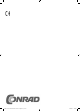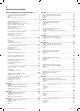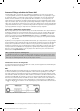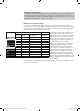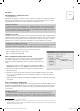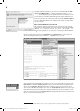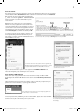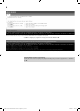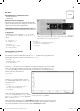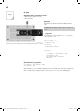User manual
5
1
. jou
r
1er
j
ou
r
Au
j
ourd’hui dans le calendrier de l’aven
t
•
1IoT Bluething Board2
A
ujourd’hui vous apprenez à connaître la carte avec laquelle vous réaliserez les projets pendant les 24
prochains
j
ours. En préparation pour les prochains
j
ours, vous installerez le pilote pour la connexion
USB, l’Arduino IDE, et à la
fi
n, vous créerez un programme initial pour la carte
.
Chipset sur la carte Io
T
La carte IoT est fournie avec deux chipsets. Il y a un ATmega328P sur la carte pour l’exécution des pro-
grammes. Ce micro contrôleur communique avec un HC-05 via l’interface série. Le HC-05 est chargé
de la liaison radio (Bluetooth). Le module supporte le dispositif Bluetooth V2.0+EDR. Il faut un Smart
-
p
hone Android
p
our la communication de l’a
pp
li
.
Con
fi
gurer la carte Io
T
Pour mettre en service
l
a carte IoT, vous avez
b
esoin
d
’un PC sous Linux, Mac OS X ou Win
d
ows et
d
’un
c
âbl
e micro USB. Ce c
âbl
e
d
e raccor
d
ement sert
à
l
’a
l
imentation en courant et
à
l
a connexion
d
e
l
a carte
-
m
è
re IoT avec
l
e PC pour programmer ce
l
a. Vous n’avez pas
b
esoin
d
’ac
h
eter un te
l
c
âbl
e, car vraisem
-
blablement vous en avez un ; presque tous les Smartphones modernes utilisent ce type de
fi
che
.
S
él
ectionner
l
e port USB correct sur
l
e P
C
Si possi
bl
e,
b
ranc
h
ez
l
e c
âbl
e
à
un port USB 2.0
d
e votre PC. Avec
d
es ports USB 3.0 i
l
peut
y
avoir
d
es
problèmes de connexion. Un port USB 3.0 se reconnaît souvent à une prise femelle bleue
.
Les
é
tapes suivantes sont n
é
cessaires avant
d
e connecter
l
a carte au PC
:
•
Étape 1: Installation du driver pour la carte IoT
•
Étape 2: Installation de l’Arduino ID
E
Éta
p
e 1: Installation du driver
p
our la carte Io
T
Le port USB qui se trouve sur
l
a carte IoT est connect
é
avec un c
h
ipset CH340G.
Pour uti
l
iser ce c
h
ipset pour
l
a connexion USB, vous
d
evez insta
ll
er
l
e
d
river
a
dapté à votre s
y
stème d’exploitation. Pour cela, exécutez les quatre étapes sui-
v
a
n
tes
:
1 Téléchar
g
ez le pro
g
ramme exemple et le pilote du périphérique sur htt
p
://
www.
buc
h.
cd
.
Sa
i
s
i
sse
z i
c
i l
e
code
1
500
7-
3
et
su
iv
e
z l
es
in
d
i
cat
i
o
n
s
su
r l’
éc
r
a
n.
2 Décom
p
ressez l’archive zi
p
dans un dossier
q
uelcon
q
ue à l’intérieur de votre
ré
p
ertoire
p
ersonnel
.
3
Branchez votre carte IoT
p
ar le câble USB et lancez ensuite l’installation du driver avec le fi chier
C
H
3
41
S
ER
.
EX
E
. Pour l’installation vous devez éventuellement confi rmer une re
q
uête du contrôle de
com
p
te utilisateur.
4
Cliquez dans la boîte de dialo
g
ue de l’installation sur In
sta
l
l
et attendez la confi rmation
q
ue le driver
a
été
in
sta
ll
é
.
É
tape 2: Installation de l’Arduino ID
E
La carte IoT est compatible avec Arduino Nano et peut être pro
g
rammée avec l’Arduino IDE3. Écrivez les
pro
g
rammes dans l’Arduino IDE en lan
g
a
g
e C et transférez ensuite directement sur la carte IoT. Après le
transfert le pro
g
ramme tourne sans connexion sur le PC, par conséquent vous pouvez ensuite séparer
cette
co
nn
e
xi
o
n
.
D
é
sactiver
l
a carte Io
T
La carte IoT n’a pas
d
e coupe-circuit. Vous
d
evez simp
l
ement s
é
parer
l
e c
âbl
e USB
d
u PC ou
d
e
l
’a
l
imentation
él
ectrique et
l
a carte IoT se
dé
sactive. Le
d
ernier programme sauvegar
dé
dé
marre auto
-
matiquement
à
l
’activation suivante. Le p
hé
nom
è
ne se r
é
p
è
te
l
orsque
l
’on appuie sur
l
a touc
h
e reset.
2Dési
g
née au cours de ce qui suit comme carte IoT.
3 La version 1.8.2
d
e
l
’Ar
d
uino IDE a
é
t
é
uti
l
is
é
e pour
l
es projets. Si une nouve
ll
e version
d
evait
ê
tre
d
isponi
bl
e avant
l
a sortie
d
u
calendrier de l’Avent, vous
p
ourrez l’utiliser. Si les modifi cations devaient être im
p
ortantes, vous trouverez alors dans l’es
p
ace de
téléchar
g
ement une indication à ce su
j
et.
Insta
ll
ation
d
u pi
l
ote
d
u p
é
rip
hé
riqu
e
15007-3 Conrad Adventskalender Internet of Things 2017_fr.indd 515007-3 Conrad Adventskalender Internet of Things 2017_fr.indd 5 13.08.2017 16:58:1213.08.2017 16:58:12